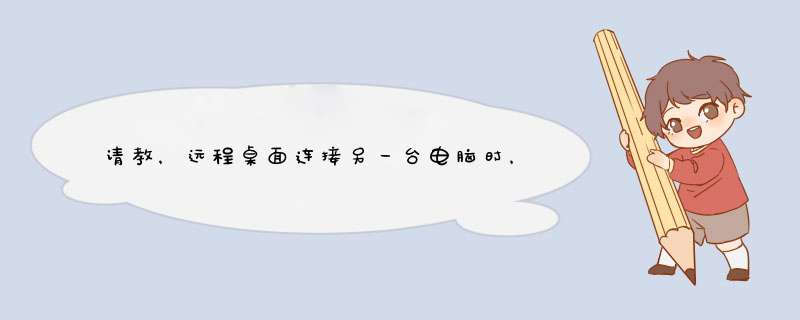
1、首先用网线连接两台主机。
2、然后选择要传输的文件夹右击属性。
3、接着点击共享。
4、然后再点击共享。
5、然后在方框所示区域内可以看见已连接的用户。
6、接着选定用网线连接的电脑用户。
7、最后点击共享就会自动共享文件夹了。远程桌面连接另一台电脑时,就可以才能在两台电脑之间复制文件了。
很多用户会使用远程桌面连接来访问别的电脑,根据远程电脑的IP来连接可以打破空间的局限。如果想要远程电脑上的文件到本地,直接使用复制粘贴是不行的,要事先连接前在电脑上进行一些设置。因此, 我接下来要分享的是远程桌面连接中设置拷贝远程电脑文件的方法。
1、被连接的电脑需先设置允许远程连接,打开系统属性远程设置页面,勾选“”,并选择“允许任意版本远程桌面连接”,点击确定,同时需要在电脑上设置登录密码
2、打开开始菜单——所有程序——附件——远程桌面连接
3、点击显示选项,切换到本地资源,点击“详细信息”
4、勾选需要复制文件的盘符,并点击确定
5、输入远程电脑的IP后点击连接,提示需要输入密码,登录名一般为Administrator,可以点击左下角的“记住我的凭证”,记住登录密码
6、可能会d出警告窗口,直接点击是即可连接,如果下次不想再提示,可先勾选左下角的“不再询问我是否连接到此计算机”
7、在远程电脑上,打开资源管理器可以查看到本地允许远程电脑访问的磁盘即可进行复制文件 *** 作。
以上便是关于如何通过远程桌面连接来拷贝远程电脑中的文件的介绍。
欢迎分享,转载请注明来源:内存溢出

 微信扫一扫
微信扫一扫
 支付宝扫一扫
支付宝扫一扫
评论列表(0条)